Создание резервной копии базы данных предприятия.
Часто возникает вопрос «Как перенести M.E.Doc на другой компьютер?». Это может понадобиться Вам, если меняете рабочий компьютер или переустанавливаете операционную систему. У Вас есть возможность сделать резервную по отдельным предприятиям или по всем, которые ведете в программе, а после восстановить все свои данные на новом рабочем месте. Обратите внимание в резервной копии содержатся отчеты, первичные документы и квитанции к ним. Мы рекомендуем делать резервную копию как можно чаще.
Создать резервную копию можно при закрытии программы, когда появляется окно, Вы можете выбрать создание резервной копии по данному предприятию или по всем, которые есть в M.E.Doc. Так же можно сделать это в программе не закрывая её, для этого нужно перейти в раздел «Адміністрування» далее «Резервне копіювання» далее вкладка «Файл» - «Створити резервну копію». В окне выберите предприятия, по которым Вы хотите создать резервные копии и нажмите кнопку «Ок».
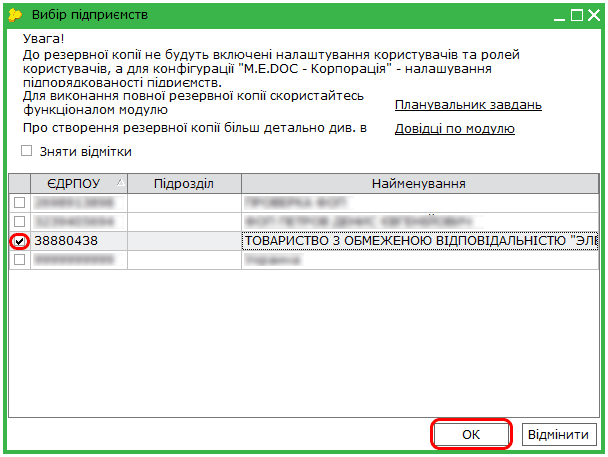
После в открывшемся окне нужно выбрать расположения, сохранения резервной копии на Вашем компьютере. Сохранение занимает некоторое время, в зависимости от объемов базы данных. Если резервная копия создалась успешно, то программа уведомит об этом.
Если по каким-то причинам резервная копия не создается, или Вы не можете сделать этого из-за повреждения программы, необходимо найти наиболее актуальную копию, которая хранится у Вас на компьютере. По умолчанию M.E.Doc создает резервные копии в папку «ZVIT_ARC», которая располагается в папке «Мои Документы», если Вы не меняли путь ранее в программе. Если в данном расположении резервные копии не нашли, можно выполнить поиск по компьютеру файлов с расширением «.ZBK».
Восстановление из резервной копии.
Для восстановления данных из резервной копии, Вам необходимо при запуске программы, в тот момент когда Вы выбираете предприятие, нажать на кнопку «Створити підприємство».
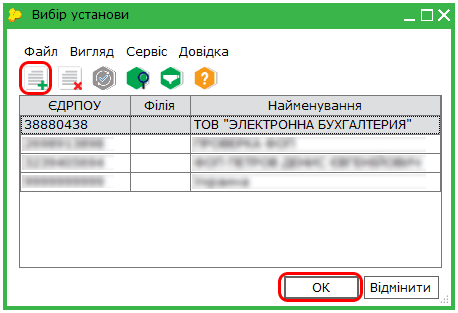
После чего в новом окне выберите второй пункт «Відновлення з резервної копії».
Внимание! При восстановлении данных из резервной копии программа "M.E.Doc" должна быть версии не ниже, чем та в которой была сделана резервная копия. Далее M.E.Doc предложит выбрать из какой резервной копии восстановить данные, если резервная копия находится не в папке по умолчанию, тогда укажите правильный путь в ручную. В перечне может быть несколько резервных копий. Определить какая именно нужна Вам, можно из названия файла. Название файла с резервной копией формируется по алгоритму «год» + «месяц» + «число» + «часы» + «минуты» + «версия программы» если у Вас резервная копия по отдельному предприятию то еще и код «ЕГРПОУ» предприятия.
Для восстановления актуальных данных Вам нужно выбрать резервную копию сделанную последней.
В новом открывшемся окне появится список предприятий, которые можно восстановить из данной резервной копии, по умолчанию будут отмечены все предприятия. Для восстановления определённых предприятий отметьте их галочками и нажмите «Далi». После окончания восстановления Вы перейдете в раздел с выбором предприятия, в котором необходимо выбрать восстановленное предприятие и проверить корректность восстановленных данных.
Внимание!
Чтобы не потерять Ваши данные (отчеты, первичные документы) из программы, периодично делайте резервные копии, и сохраняйте их в защищенном месте. Для автоматической настройки сохранения резервных копий зайдите в "Головне меню" - "Адміністрування" - "Параметри системи" - "Резервне копіювання" и выберите пункт "Здійснюватирезервне копіювання перед закриттям програми". В этом окне можно указать путь куда хотите сохранять резервные копии.
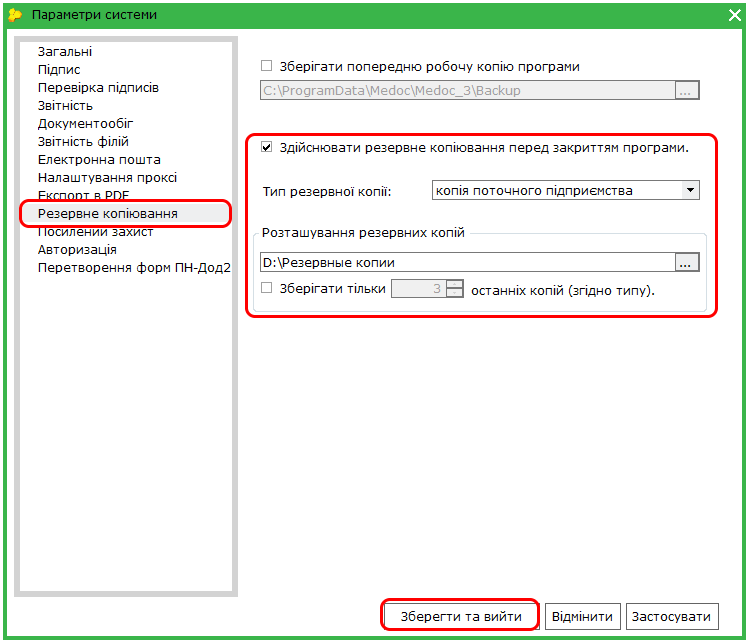
Копирование папки db (Базы данных)
Так же возможно перенести базу данных, если по каким либо причинам нет возможности сделать резервную копию. Для этого Вам понадобиться зайти в папку где установлен M.E.Doc, по умолчанию «C:\ProgramData\Medoc». Далее необходимо скопировать папку «db», и поместить её в папку с программой в которую хотите перенести.
Очень важно версия программы из которой скопировали папку и в которую вставили должны быть одинаковыми!
